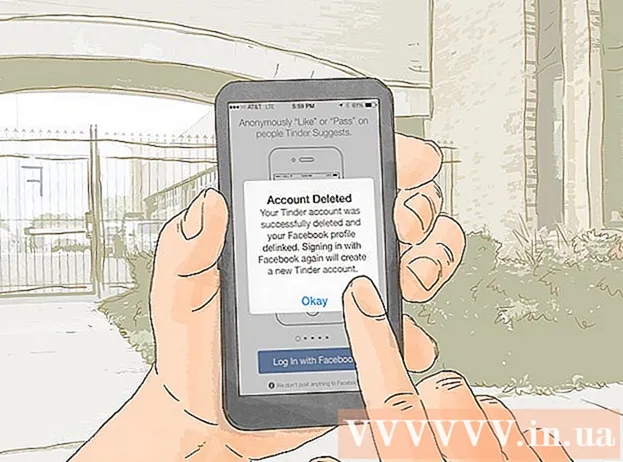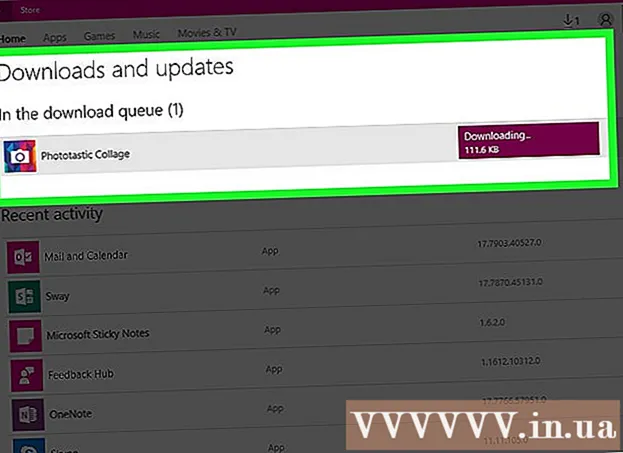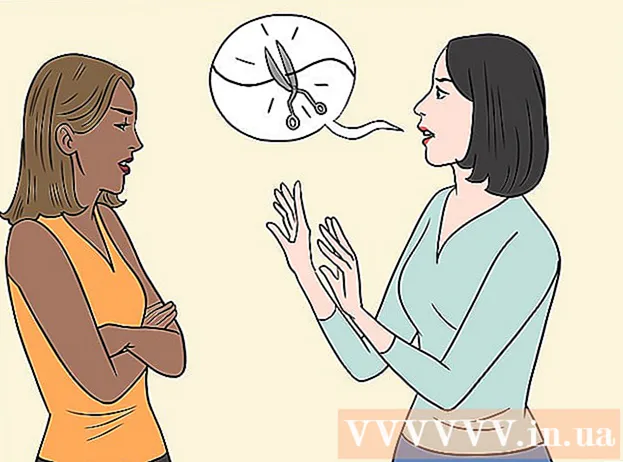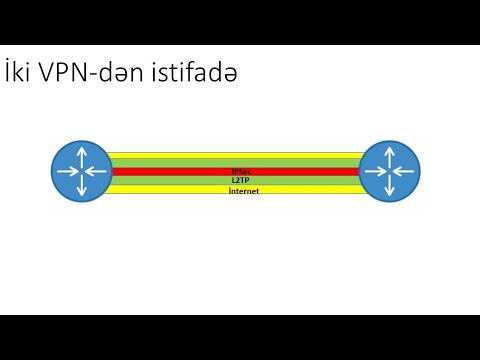
MəZmun
- Addımlamaq
- Metod 7-dən 1: VPN seçmək
- Metod 7-dən 2: Windows Vista və Windows 7 ilə VPN-ə qoşun
- Metod 7-dən 3: Windows 8-də VPN-ə qoşulma
- Metod 7-dən 4: Windows XP-də VPN-ə qoşulma
- Metod 7-dən 5: Mac OS X-də bir VPN-ə qoşun
- Metod 7-dən 6: iOS-da bir VPN-ə qoşulma
- Metod 7-dən 7: Android OS-də VPN-ə qoşulma
- Göstərişlər
VPN virtual özəl şəbəkə deməkdir və istifadəçilərin dünyanın hər yerindəki kompüter şəbəkələrinə daxil olmasına imkan verən bir şəbəkə bağlantısıdır. Bu texnologiya tez-tez iş və ya təhsil məqsədləri üçün istifadə olunur, çünki bir çox VPN-də məlumatların ötürülməsini daha etibarlı və özəl edən şifrələmə metodları vardır. Ayrıca, başqa bir ölkədə olduğunuzu iddia edə bilərsiniz, bu da müəyyən bir ölkədən məzmun əldə etməyə imkan verir, əgər bu ölkə beynəlxalq girişə icazə vermirsə. Beləliklə, VPN şəbəkələrini hostlardan və ya provayderlərdən almaq getdikcə populyarlaşır. Bir VPN-ə qoşulmaq istəyirsinizsə, VPN sahibi sizə giriş məlumatlarını təqdim edəcəkdir. Sonra internetə çıxışı olan istənilən kompüterdən qoşulmaq üçün aşağıdakı adımları izləyə bilərsiniz.
Addımlamaq
Metod 7-dən 1: VPN seçmək
 Mövcud bir hesab tapın. Bir işçi və ya tələbəsinizsə, şirkətiniz və ya universitetiniz VPN girişi təklif edə bilər. Belə bir hesaba necə daxil olmaq barədə işçi heyəti və ya tələbə xidmətləri ilə məsləhətləşin.
Mövcud bir hesab tapın. Bir işçi və ya tələbəsinizsə, şirkətiniz və ya universitetiniz VPN girişi təklif edə bilər. Belə bir hesaba necə daxil olmaq barədə işçi heyəti və ya tələbə xidmətləri ilə məsləhətləşin. 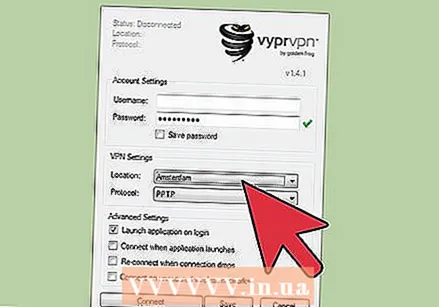 Yeni bir hesab üçün seçimləri araşdırın. Təhlükəsizlik növü, gizlilik, lazım olan bant genişliyi, digər ölkələrdə çıxış serverlərinə ehtiyacınız olub olmadığını, tələb olunan platforma, müştəri xidmətinə ehtiyacınız olub olmadığını və bunun üçün nə ödəmək istədiyinizi düşünün. Bu mövzulardan hər biri haqqında daha çox məlumatı məqalənin altındakı "Məsləhətlər" bölməsində oxuyun.
Yeni bir hesab üçün seçimləri araşdırın. Təhlükəsizlik növü, gizlilik, lazım olan bant genişliyi, digər ölkələrdə çıxış serverlərinə ehtiyacınız olub olmadığını, tələb olunan platforma, müştəri xidmətinə ehtiyacınız olub olmadığını və bunun üçün nə ödəmək istədiyinizi düşünün. Bu mövzulardan hər biri haqqında daha çox məlumatı məqalənin altındakı "Məsləhətlər" bölməsində oxuyun. 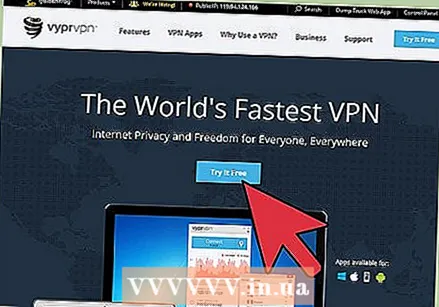 Xidmətə yazılın və hesab məlumatlarınızı alın. [VPN təminatçısı ilə bir VPN xidmətinə abunə olsanız, bunun üçün ödəməli ola bilərsiniz. Qeydiyyatdan keçdikdən və (və ya işəgötürəninizin və ya universitetinizin belə bir xidmət təklif etdiyini təsdiqlədikdən) sonra provayder sizə VPN-ə daxil olmaq üçün istifadəçi adı, şifrə və IP və ya server adı kimi bütün məlumatları təqdim etməlidir. Aşağıdakı metodlardan birini istifadə edərək VPN-ə qoşula bilərsiniz.
Xidmətə yazılın və hesab məlumatlarınızı alın. [VPN təminatçısı ilə bir VPN xidmətinə abunə olsanız, bunun üçün ödəməli ola bilərsiniz. Qeydiyyatdan keçdikdən və (və ya işəgötürəninizin və ya universitetinizin belə bir xidmət təklif etdiyini təsdiqlədikdən) sonra provayder sizə VPN-ə daxil olmaq üçün istifadəçi adı, şifrə və IP və ya server adı kimi bütün məlumatları təqdim etməlidir. Aşağıdakı metodlardan birini istifadə edərək VPN-ə qoşula bilərsiniz.
Metod 7-dən 2: Windows Vista və Windows 7 ilə VPN-ə qoşun
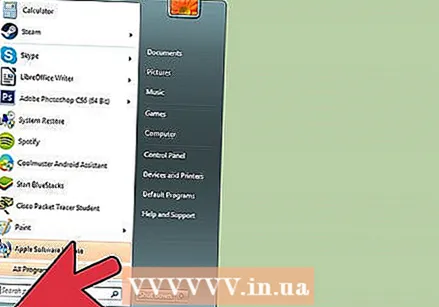 "Başlat" düyməsini vurun.
"Başlat" düyməsini vurun.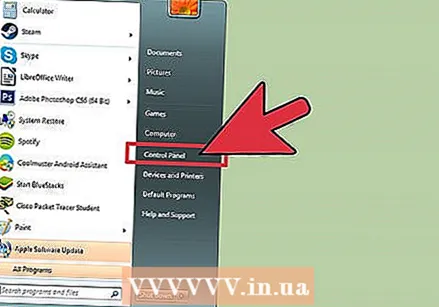 "Denetim Masası" nı seçin.
"Denetim Masası" nı seçin.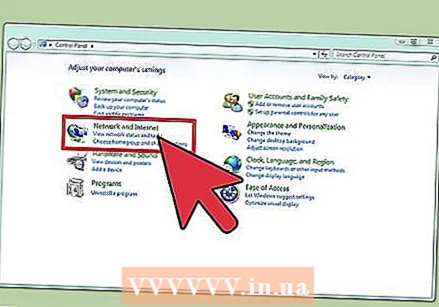 İdarəetmə panelində "Şəbəkə və İnternet" düyməsini basın.
İdarəetmə panelində "Şəbəkə və İnternet" düyməsini basın.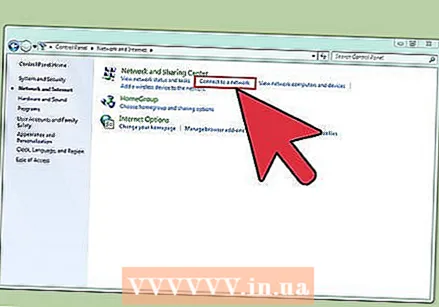 Sonra "Bir şəbəkəyə qoşul" düyməsini basın.
Sonra "Bir şəbəkəyə qoşul" düyməsini basın.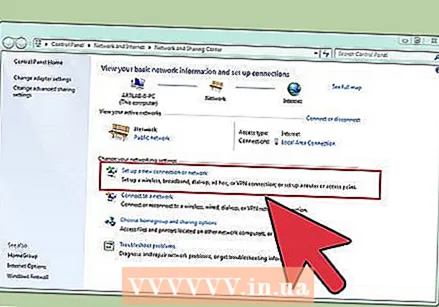 "Bağlantı və ya şəbəkə qur" u seçin.
"Bağlantı və ya şəbəkə qur" u seçin. "Bağlantı metodunu seçin" bölməsində "İş yerinə qoşul" u seçin və "İrəli" düyməsini basın.
"Bağlantı metodunu seçin" bölməsində "İş yerinə qoşul" u seçin və "İrəli" düyməsini basın.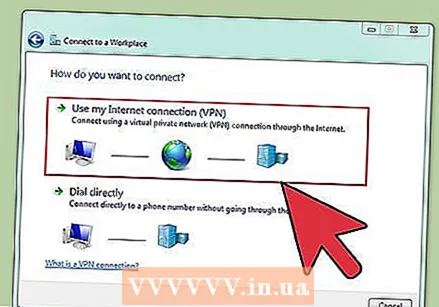 Səhifədəki "Necə bağlanmaq istəyirsiniz?" Başlıqlı seçimlərə baxın."" İnternet bağlantımdan istifadə et (VPN) "seçin.
Səhifədəki "Necə bağlanmaq istəyirsiniz?" Başlıqlı seçimlərə baxın."" İnternet bağlantımdan istifadə et (VPN) "seçin. 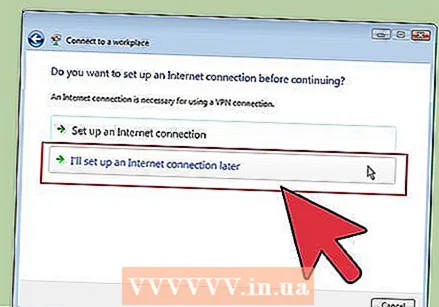 "Davam etmədən əvvəl İnternet bağlantısı qurmaq istərdinizmi?" Soruşan bir pəncərə görünəcək."Daha sonra bir İnternet bağlantısı quracağam" seçin.
"Davam etmədən əvvəl İnternet bağlantısı qurmaq istərdinizmi?" Soruşan bir pəncərə görünəcək."Daha sonra bir İnternet bağlantısı quracağam" seçin. 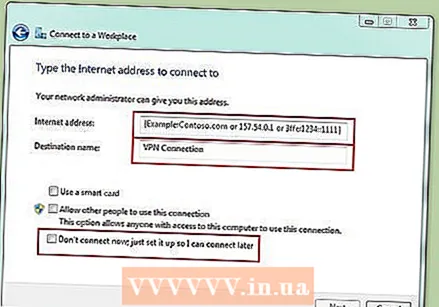 VPN sahibi tərəfindən təqdim olunan server məlumatlarını daxil edin. "İnternet ünvanı" sahəsinə IP ünvanını və "Hədəf adı" sahəsinə serverin adını daxil edin. "İndi qoşulma, yalnız əlaqəni qur, daha sonra bağlana bilərik" yanındakı qutunu işarələyin. Həqiqətən əlaqə qurmadan əvvəl əlaqəni qurmalısınız. "Next" düyməsinə vurun.
VPN sahibi tərəfindən təqdim olunan server məlumatlarını daxil edin. "İnternet ünvanı" sahəsinə IP ünvanını və "Hədəf adı" sahəsinə serverin adını daxil edin. "İndi qoşulma, yalnız əlaqəni qur, daha sonra bağlana bilərik" yanındakı qutunu işarələyin. Həqiqətən əlaqə qurmadan əvvəl əlaqəni qurmalısınız. "Next" düyməsinə vurun. 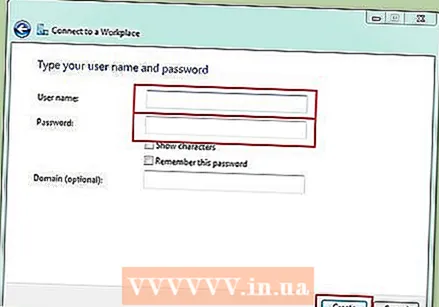 VPN sahibinin sizə verdiyi istifadəçi adını və şifrəsini daxil edin. Hər qoşulduğunuz zaman onları daxil etmək istəmirsinizsə ad və şifrəni xatırlamaq üçün onay qutusuna vurun. "Yarat" düyməsini vurun.
VPN sahibinin sizə verdiyi istifadəçi adını və şifrəsini daxil edin. Hər qoşulduğunuz zaman onları daxil etmək istəmirsinizsə ad və şifrəni xatırlamaq üçün onay qutusuna vurun. "Yarat" düyməsini vurun. 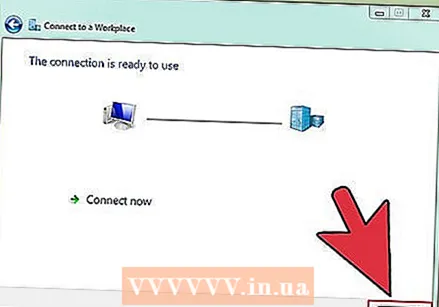 "Bağlantı istifadəyə hazırdır" mesajı görünəndə "Bağla" düyməsini basın.
"Bağlantı istifadəyə hazırdır" mesajı görünəndə "Bağla" düyməsini basın.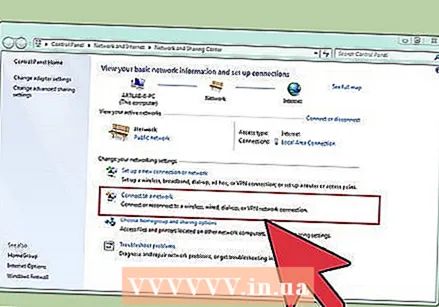 "Şəbəkə və Paylaşım Mərkəzi" başlığı altında "Şəbəkəyə qoşul" düyməsini vurun və yeni yaratdığınız VPN bağlantısını vurun. "Bağlan" düyməsini vurun.
"Şəbəkə və Paylaşım Mərkəzi" başlığı altında "Şəbəkəyə qoşul" düyməsini vurun və yeni yaratdığınız VPN bağlantısını vurun. "Bağlan" düyməsini vurun.
Metod 7-dən 3: Windows 8-də VPN-ə qoşulma
 Klaviaturanızda Windows düyməsini basın və "VPN" axtarın.
Klaviaturanızda Windows düyməsini basın və "VPN" axtarın.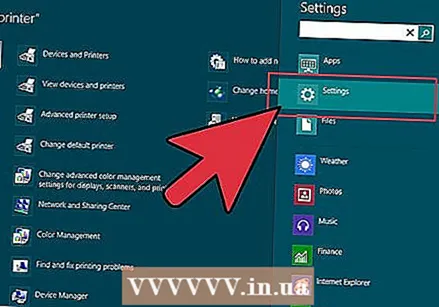 Sağ qutuda "Ayarlar" düyməsini vurun, sonra sol qutuda "VPN bağlantısı qurun (Virtual Şəxsi Şəbəkə)".
Sağ qutuda "Ayarlar" düyməsini vurun, sonra sol qutuda "VPN bağlantısı qurun (Virtual Şəxsi Şəbəkə)". "VPN bağlantısı yaradın" pəncərəsində yaxşı seçilmiş adla birlikdə VPN-in internet ünvanını daxil edin. Daha sürətli daxil ola bilmək üçün "Etibarlı məlumatlarımı yadda saxla" düyməsini də yoxlayın. "Yarat" düyməsini vurun.
"VPN bağlantısı yaradın" pəncərəsində yaxşı seçilmiş adla birlikdə VPN-in internet ünvanını daxil edin. Daha sürətli daxil ola bilmək üçün "Etibarlı məlumatlarımı yadda saxla" düyməsini də yoxlayın. "Yarat" düyməsini vurun. - IP adresinizi işəgötürəninizdən və ya VPN təminatçınızdan almalısınız.
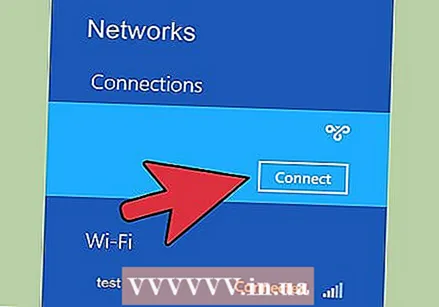 "Şəbəkələr" bölməsi görünəndə yeni yaradılan VPN-in üzərinə sürün. "Bağlan" düyməsini vurun.
"Şəbəkələr" bölməsi görünəndə yeni yaradılan VPN-in üzərinə sürün. "Bağlan" düyməsini vurun.  İstifadəçi adınızı və şifrənizi daxil edin. Bu məlumatlar işəgötürəniniz və ya VPN təminatçınız tərəfindən təmin edilməlidir. "Tamam" düyməsini basın. İndi əlaqə qurulacaq.
İstifadəçi adınızı və şifrənizi daxil edin. Bu məlumatlar işəgötürəniniz və ya VPN təminatçınız tərəfindən təmin edilməlidir. "Tamam" düyməsini basın. İndi əlaqə qurulacaq.
Metod 7-dən 4: Windows XP-də VPN-ə qoşulma
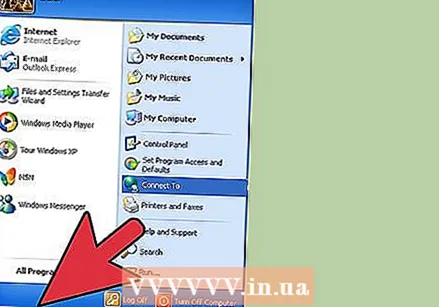 "Başlat" düyməsini vurun və "Denetim Masası" nı seçin.
"Başlat" düyməsini vurun və "Denetim Masası" nı seçin.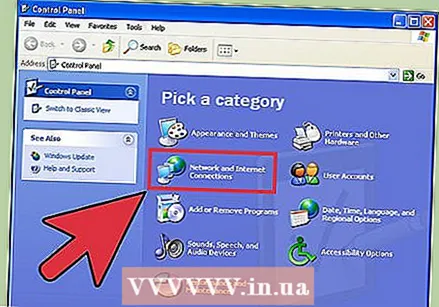 "Şəbəkə və İnternet əlaqələri" ni və sonra "Şəbəkə əlaqələri" ni seçin.
"Şəbəkə və İnternet əlaqələri" ni və sonra "Şəbəkə əlaqələri" ni seçin.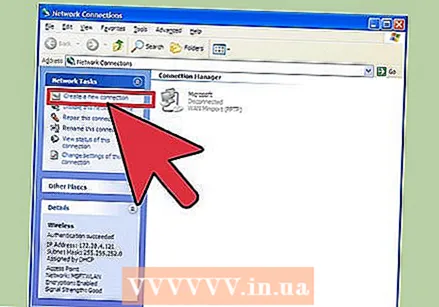 "Şəbəkə tapşırıqları" başlığı altında "Yeni bir əlaqə yaradın" tapın. Bunun üzərinə vurun və sonra "İrəli". "Yeni Bağlantı Yaratma Sihirbazına xoş gəlmisiniz" ekranında yenidən "İleri" düyməsini basın.
"Şəbəkə tapşırıqları" başlığı altında "Yeni bir əlaqə yaradın" tapın. Bunun üzərinə vurun və sonra "İrəli". "Yeni Bağlantı Yaratma Sihirbazına xoş gəlmisiniz" ekranında yenidən "İleri" düyməsini basın. 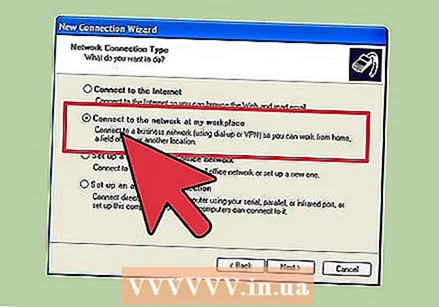 "İş yerimdəki şəbəkəyə qoşul" un yanındakı radio düyməsini vurun. "Next" düyməsinə vurun.
"İş yerimdəki şəbəkəyə qoşul" un yanındakı radio düyməsini vurun. "Next" düyməsinə vurun. 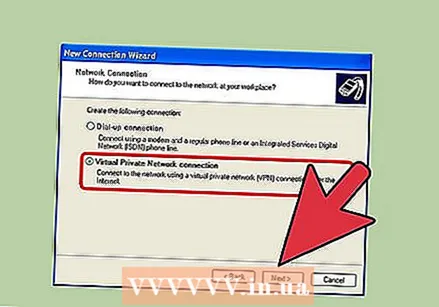 Növbəti səhifədə "Virtual Private Network connection" seçin və "Next" düyməsini basın.
Növbəti səhifədə "Virtual Private Network connection" seçin və "Next" düyməsini basın.- Dial-up bağlantısı istifadə edirsinizsə, onda "İctimai şəbəkə" səhifəsini görəcəksiniz. "Bu başlanğıc bağlantısını avtomatik olaraq seçin:" üçün radio düyməsini seçin və "İrəli" düyməsini basın.
- Bir kabel modemi və ya başqa bir simli əlaqə istifadə edirsinizsə, "Avtomatik olaraq ilkin bir əlaqə seçməyin" düyməsini basın.
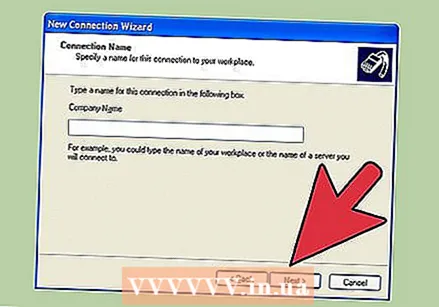 "Bağlantı adı" səhifəsindəki sahəyə yeni bağlantınız üçün bir ad yazın və "İrəli" düyməsini basın.
"Bağlantı adı" səhifəsindəki sahəyə yeni bağlantınız üçün bir ad yazın və "İrəli" düyməsini basın. "Host adı və ya IP ünvanı" mətn sahəsinə qoşulmaq istədiyiniz VPN serverinin DNS server adını və ya IP ünvanını daxil edin. "İrəli" və sonra "Son" düyməsini basın.
"Host adı və ya IP ünvanı" mətn sahəsinə qoşulmaq istədiyiniz VPN serverinin DNS server adını və ya IP ünvanını daxil edin. "İrəli" və sonra "Son" düyməsini basın. 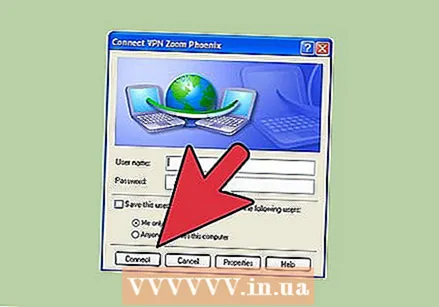 VPN bağlantısı sahibinin sizə verdiyi istifadəçi adını və şifrəsini daxil edin. İstəyə görə, gələcəkdə istinad üçün məlumatları xatırlamaq üçün qutunu işarələyin. VPN-ə qoşulmaq üçün "Bağlan" düyməsini basın.
VPN bağlantısı sahibinin sizə verdiyi istifadəçi adını və şifrəsini daxil edin. İstəyə görə, gələcəkdə istinad üçün məlumatları xatırlamaq üçün qutunu işarələyin. VPN-ə qoşulmaq üçün "Bağlan" düyməsini basın.
Metod 7-dən 5: Mac OS X-də bir VPN-ə qoşun
"Şəbəkə bağlantısı" vasitəsi bütün Mac OS X versiyalarında praktik olaraq dəyişməz qaldı. Beləliklə, bu istiqamətlər ümumiyyətlə standart VPN əlaqələri ilə işləməlidir. Bununla birlikdə, təhlükəsizlik qüsurlarını aradan qaldırmaq və VPN bağlantınızı konfiqurasiya etmək üçün daha inkişaf etmiş seçimlərdən (sertifikatlar istifadə etmək kimi) istifadə etmək üçün sisteminizi mümkün qədər yaxın tutmaq ən yaxşısıdır.
 Apple menyusunu seçin və "Sistem Tercihləri" ni seçin. "Şəbəkə" etiketli işarəni vurun.
Apple menyusunu seçin və "Sistem Tercihləri" ni seçin. "Şəbəkə" etiketli işarəni vurun.  Pəncərənin sol tərəfindəki yan paneldəki şəbəkələrin siyahısını tapın. Yeni bir əlaqə əlavə etmək üçün siyahının altındakı artı işarəsini vurun.
Pəncərənin sol tərəfindəki yan paneldəki şəbəkələrin siyahısını tapın. Yeni bir əlaqə əlavə etmək üçün siyahının altındakı artı işarəsini vurun. 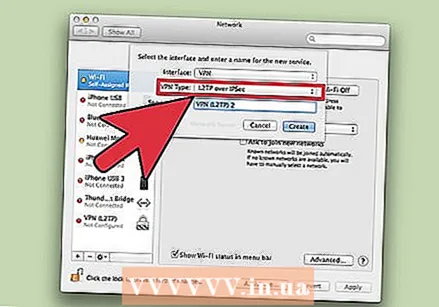 Bir interfeys seçməyiniz istənirsə, "VPN" seçmək üçün açılır menyunu seçin. Bir əlaqə protokolu seçin. Mac OS X Yosemite, "IPSec üzərində L2TP", "PPTP" və ya "Cisco IPSec" VPN protokol növlərini dəstəkləyir. Bu barədə daha çox məlumatı məqalənin altındakı "Məsləhətlər" bölməsində oxuya bilərsiniz. VPN adınızı daxil edin və "Yarat" düyməsini basın.
Bir interfeys seçməyiniz istənirsə, "VPN" seçmək üçün açılır menyunu seçin. Bir əlaqə protokolu seçin. Mac OS X Yosemite, "IPSec üzərində L2TP", "PPTP" və ya "Cisco IPSec" VPN protokol növlərini dəstəkləyir. Bu barədə daha çox məlumatı məqalənin altındakı "Məsləhətlər" bölməsində oxuya bilərsiniz. VPN adınızı daxil edin və "Yarat" düyməsini basın. 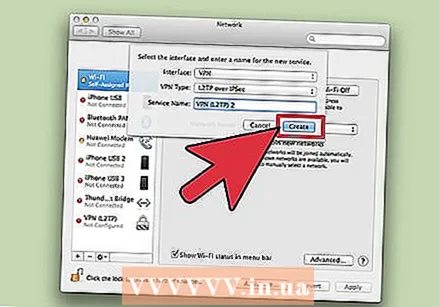 Şəbəkə pəncərəsinə qayıdın və sol naviqasiya panelindəki siyahıdan yeni VPN bağlantınızı seçin. Açılan menyudan "Konfiqurasiya əlavə et" seçin. Görünən mətn sahəsinə VPN adınızı yazın və "Yarat" düyməsini basın.
Şəbəkə pəncərəsinə qayıdın və sol naviqasiya panelindəki siyahıdan yeni VPN bağlantınızı seçin. Açılan menyudan "Konfiqurasiya əlavə et" seçin. Görünən mətn sahəsinə VPN adınızı yazın və "Yarat" düyməsini basın.  İki mətn qutusuna VPN bağlantısı sahibi tərəfindən göstərilən server ünvanını və hesab adını daxil edin. Birbaşa "Hesab Adı" mətn qutusunun altındakı "Doğrulama Ayarları" nı vurun.
İki mətn qutusuna VPN bağlantısı sahibi tərəfindən göstərilən server ünvanını və hesab adını daxil edin. Birbaşa "Hesab Adı" mətn qutusunun altındakı "Doğrulama Ayarları" nı vurun. 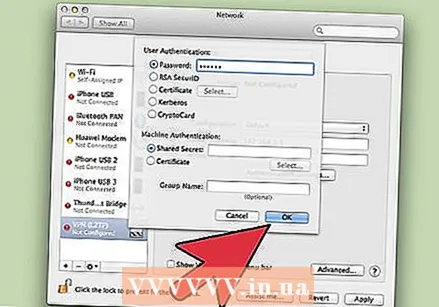 "Şifrə" üçün radio düyməsini vurun və VPN sahibinin sizə verdiyi şifrəni daxil edin. "Paylaşılan sirr" üçün radio düyməsini vurun və sizə verilən məlumatları daxil edin. "Tamam" düyməsini basın.
"Şifrə" üçün radio düyməsini vurun və VPN sahibinin sizə verdiyi şifrəni daxil edin. "Paylaşılan sirr" üçün radio düyməsini vurun və sizə verilən məlumatları daxil edin. "Tamam" düyməsini basın. 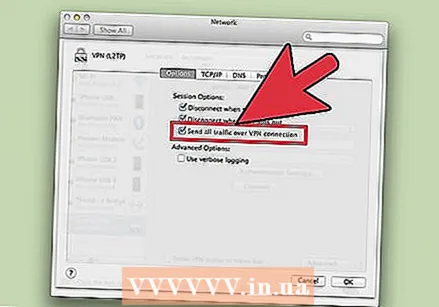 "Qabaqcıl" düyməsini vurun və "Bütün trafiki VPN bağlantısı üzərindən göndər" in yanındakı onay qutusunun işarələndiyindən əmin olun. "Tamam" düyməsini basın və sonra "Uygula" düyməsini basın. Yeni VPN-dən istifadə etmək üçün "Bağlan" düyməsini vurun.
"Qabaqcıl" düyməsini vurun və "Bütün trafiki VPN bağlantısı üzərindən göndər" in yanındakı onay qutusunun işarələndiyindən əmin olun. "Tamam" düyməsini basın və sonra "Uygula" düyməsini basın. Yeni VPN-dən istifadə etmək üçün "Bağlan" düyməsini vurun.
Metod 7-dən 6: iOS-da bir VPN-ə qoşulma
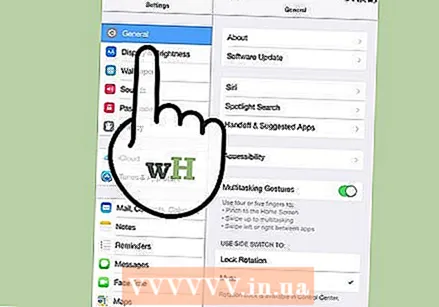 "Ayarlar" və sonra "Ümumi" düyməsini basın.
"Ayarlar" və sonra "Ümumi" düyməsini basın.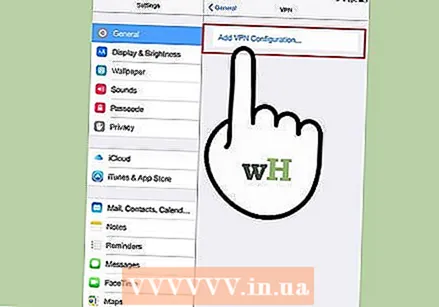 Tamamilə aşağıya fırladın və "VPN" seçin. "VPN Konfiqurasiyası əlavə et" düyməsini vurun.
Tamamilə aşağıya fırladın və "VPN" seçin. "VPN Konfiqurasiyası əlavə et" düyməsini vurun. 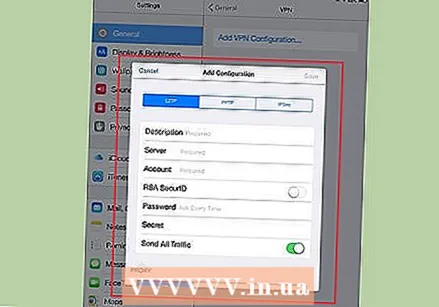 Bir əlaqə protokolu seçin. Üst menyuda iOS-un üç mövcud protokoluna sahib olduğunu görəcəksiniz: L2TP, PPTP və IPSec. VPN-i işəgötürən tərəfindən təmin edilirsə, ehtimal ki, hansı protokoldan istifadə edəcəyinizi sizə bildirəcəklər. Bununla birlikdə, öz ev sahibliyi etdiyiniz VPN-dən istifadə edirsinizsə, provayderiniz tərəfindən dəstəklənən bir forma seçməlisiniz.
Bir əlaqə protokolu seçin. Üst menyuda iOS-un üç mövcud protokoluna sahib olduğunu görəcəksiniz: L2TP, PPTP və IPSec. VPN-i işəgötürən tərəfindən təmin edilirsə, ehtimal ki, hansı protokoldan istifadə edəcəyinizi sizə bildirəcəklər. Bununla birlikdə, öz ev sahibliyi etdiyiniz VPN-dən istifadə edirsinizsə, provayderiniz tərəfindən dəstəklənən bir forma seçməlisiniz. 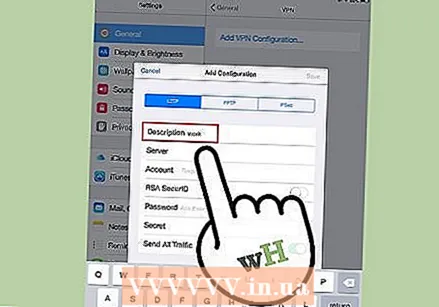 Xahiş edirəm bir təsvir verin. Bu bir şey ola bilər. Məsələn, bir iş VPN-dirsə, təsviriniz "İş" kimi bir şey ola bilər. Kanadalı Netflix-i izləmək üçün bu VPN-dən istifadə etməyi planlaşdırırsınızsa, ona "Kanada Netflix" deyin.
Xahiş edirəm bir təsvir verin. Bu bir şey ola bilər. Məsələn, bir iş VPN-dirsə, təsviriniz "İş" kimi bir şey ola bilər. Kanadalı Netflix-i izləmək üçün bu VPN-dən istifadə etməyi planlaşdırırsınızsa, ona "Kanada Netflix" deyin. 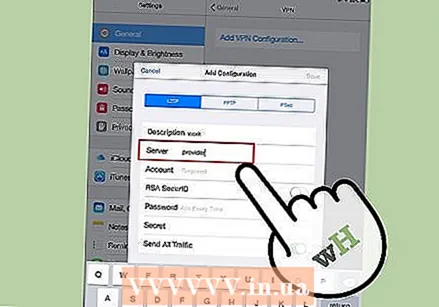 Server məlumatını daxil edin. Bu məlumatı VPN təminatçınızdan və ya işəgötürəninizdən almalısınız.
Server məlumatını daxil edin. Bu məlumatı VPN təminatçınızdan və ya işəgötürəninizdən almalısınız. 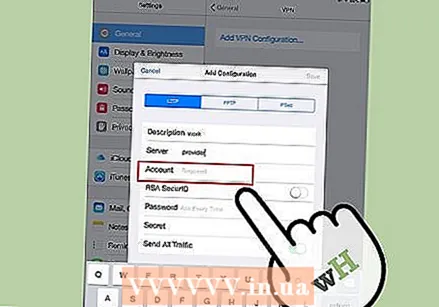 "Hesab Adınızı" daxil edin. Bu sahə, ehtimal ki, ev sahibliyi etdiyiniz VPN-i satın alarkən yaratdığınız istifadəçi adına istinad edir və ya işəgötürəninizdən bir istifadəçi adı almısınız.
"Hesab Adınızı" daxil edin. Bu sahə, ehtimal ki, ev sahibliyi etdiyiniz VPN-i satın alarkən yaratdığınız istifadəçi adına istinad edir və ya işəgötürəninizdən bir istifadəçi adı almısınız. 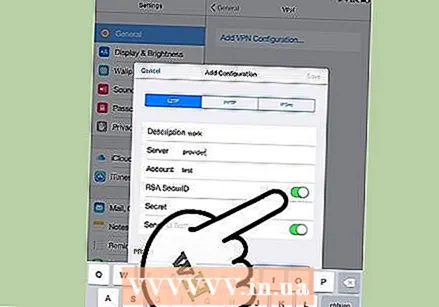 Bu identifikasiya formasını istifadə edirsinizsə "RSA SecurID" -i aktiv edin. Boz düyməni vuraraq bunu aktivləşdirin. Yaşıl rəngə çevrildikdə, bu xüsusiyyət aktivdir. RSA SecureID, müəyyən bir müddət ərzində istifadəçinin kimliyini təsdiqləmək üçün düymələr istehsal edən bir hardware və ya proqram mexanizmindən ibarətdir. Yəqin ki, yalnız peşəkar bir şəraitdə RSA SecurID var.
Bu identifikasiya formasını istifadə edirsinizsə "RSA SecurID" -i aktiv edin. Boz düyməni vuraraq bunu aktivləşdirin. Yaşıl rəngə çevrildikdə, bu xüsusiyyət aktivdir. RSA SecureID, müəyyən bir müddət ərzində istifadəçinin kimliyini təsdiqləmək üçün düymələr istehsal edən bir hardware və ya proqram mexanizmindən ibarətdir. Yəqin ki, yalnız peşəkar bir şəraitdə RSA SecurID var. - IPSec-də RSA SecurID-i aktivləşdirmək üçün "Sertifikatı istifadə et" düyməsinə vurun ki, yaşıl rəngə çevrilsin. "RSA SecurID" seçin və "Saxla" düyməsini basın.
- IPSec ayrıca CRYPTOCard və ya xam sertifikatlardakı bütün sertifikatları istifadə etmək imkanı verir .cer, .crt der, .p12 və .pfx.
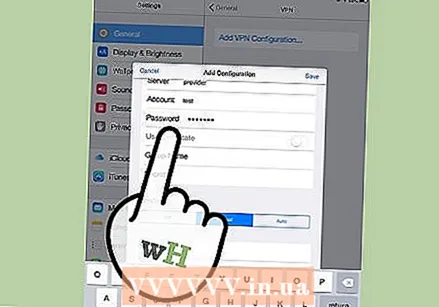 Şifrənizi daxil edin". Şifrənizi istifadəçi adınızla eyni vaxtda əldə etmisiniz. Bu məlumata sahib deyilsinizsə, işəgötürəninizlə və ya VPN təminatçınızla məsləhətləşin.
Şifrənizi daxil edin". Şifrənizi istifadəçi adınızla eyni vaxtda əldə etmisiniz. Bu məlumata sahib deyilsinizsə, işəgötürəninizlə və ya VPN təminatçınızla məsləhətləşin. 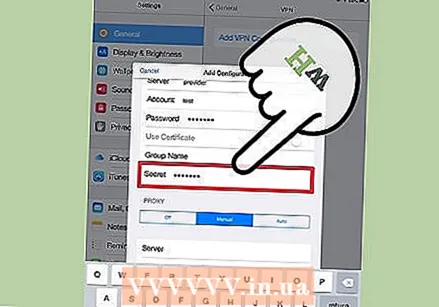 Ehtiyacınız olarsa paylaşılan "Gizli" nizi daxil edin.
Ehtiyacınız olarsa paylaşılan "Gizli" nizi daxil edin.- Hesabınızın daha da doğrulanması üçün "gizli" istifadə olunur. Bir RSA Secure ID-nin "açarı" kimi, "gizli kod" ümumiyyətlə bir provayder və ya işəgötürən tərəfindən sizə verilən bir sıra məktub və rəqəmlərdir. Təqdim edilmədiyi təqdirdə ya bu sahəyə bir şey daxil etməyiniz lazım deyil, ya da "gizli kod" almaq üçün provayderinizlə və ya işəgötürəninizlə əlaqə saxlamağınız lazımdır.
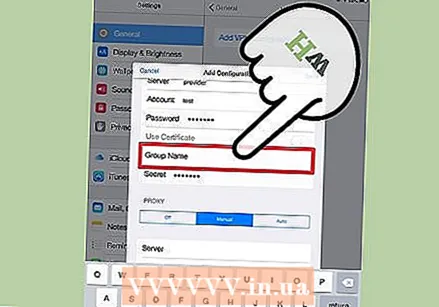 Lazım gələrsə IPSec bağlantısı üçün "Qrup Adı" daxil edin. Yenə də bunu işəgötürəniniz və ya təminatçınız verməli və bu sahəni yazmalısınız. Olmasa, yəqin ki, sahəni boş tərk edə bilərsiniz.
Lazım gələrsə IPSec bağlantısı üçün "Qrup Adı" daxil edin. Yenə də bunu işəgötürəniniz və ya təminatçınız verməli və bu sahəni yazmalısınız. Olmasa, yəqin ki, sahəni boş tərk edə bilərsiniz. 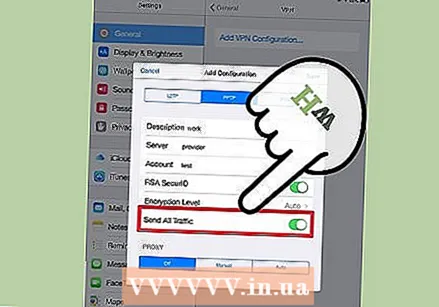 Bütün trafikləri VPN-ə yönləndirməyi seçin. "Bütün trafiği göndər" sahəsinin yanındakı düyməni vurun və bütün internet trafikinizin VPN-dən keçməsini istəsəniz, yaşıl rəngdə vurğulandığından əmin olun.
Bütün trafikləri VPN-ə yönləndirməyi seçin. "Bütün trafiği göndər" sahəsinin yanındakı düyməni vurun və bütün internet trafikinizin VPN-dən keçməsini istəsəniz, yaşıl rəngdə vurğulandığından əmin olun. 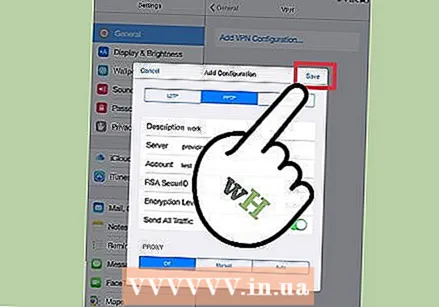 Parametrlərinizi saxlamaq üçün yuxarı sağ küncdə "Saxla" düyməsini basın. Bu andan etibarən VPN-niz bağlıdır.
Parametrlərinizi saxlamaq üçün yuxarı sağ küncdə "Saxla" düyməsini basın. Bu andan etibarən VPN-niz bağlıdır. - Müvafiq düyməni basaraq "Ayarlar" səhifəsindən VPN bağlantınızı aktivləşdirin və ya söndürün. Düymə yaşıldırsa, deməli bir-birinizə bağlısınız. Düymə bozsa, bağlı deyilsiniz. Birbaşa "Wifi" nin altındadır.
- Əlavə olaraq, telefonunuz VPN bağlantısından istifadə edirsə, telefonunuzun sol üst hissəsində böyük hərflərlə "VPN" işarəsi göstərilir.
Metod 7-dən 7: Android OS-də VPN-ə qoşulma
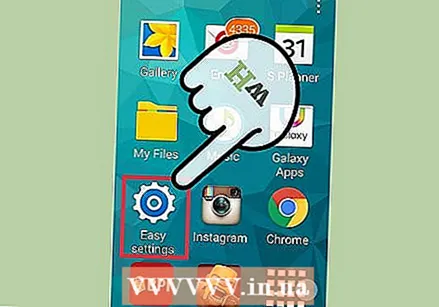 "Menyu" nu açın. Ayarlara gedin '
"Menyu" nu açın. Ayarlara gedin ' 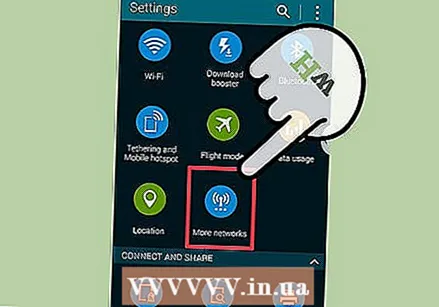 Android versiyanızdan asılı olaraq "Simsiz və Şəbəkələr" və ya "Simsiz Nəzarətlər" i açın.
Android versiyanızdan asılı olaraq "Simsiz və Şəbəkələr" və ya "Simsiz Nəzarətlər" i açın.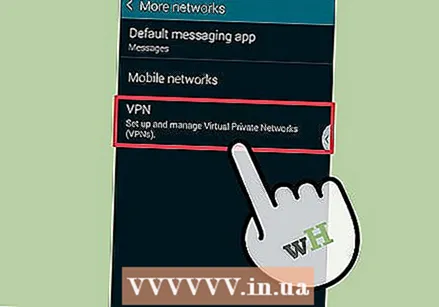 "VPN Ayarları" nı seçin.
"VPN Ayarları" nı seçin.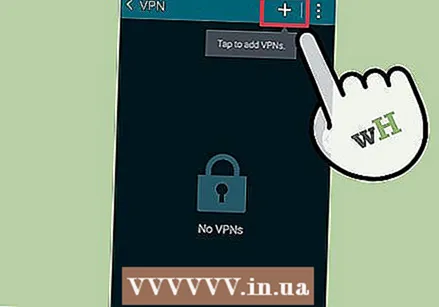 "VPN əlavə et" seçin.
"VPN əlavə et" seçin. Tercih etdiyiniz protokoldan asılı olaraq "PPTP VPN əlavə et" və ya "L2TP / IPsec PSK VPN əlavə et" seçin. Xahiş edirəm daha çox məlumat üçün bu məqalənin altındakı "Məsləhətlər" bölməsinə baxın.
Tercih etdiyiniz protokoldan asılı olaraq "PPTP VPN əlavə et" və ya "L2TP / IPsec PSK VPN əlavə et" seçin. Xahiş edirəm daha çox məlumat üçün bu məqalənin altındakı "Məsləhətlər" bölməsinə baxın. 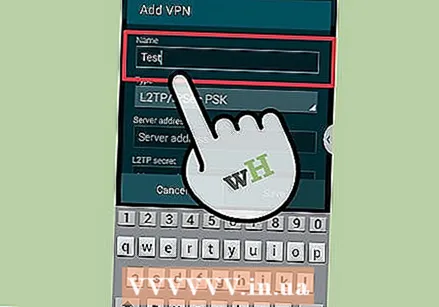 "VPN Adı" seçin və VPN üçün bir təsvir daxil edin. Bu bir şey ola bilər.
"VPN Adı" seçin və VPN üçün bir təsvir daxil edin. Bu bir şey ola bilər. 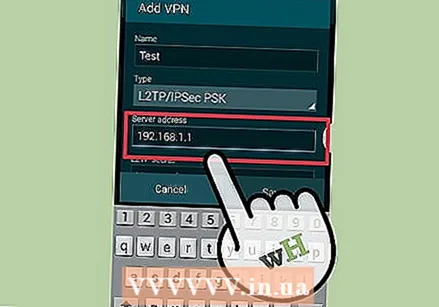 "VPN serverini qur" u seçin və serverin IP ünvanını daxil edin.
"VPN serverini qur" u seçin və serverin IP ünvanını daxil edin.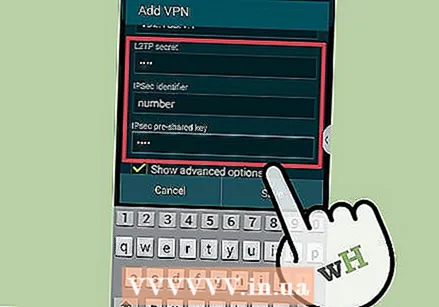 Şifrənizi qurun. Bağlantının şifrələnib-şifrələnməməsini VPN təminatçınızla yoxlayın.
Şifrənizi qurun. Bağlantının şifrələnib-şifrələnməməsini VPN təminatçınızla yoxlayın. 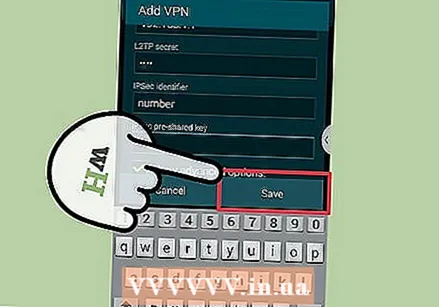 Menyunu açın və "Saxla" seçin.
Menyunu açın və "Saxla" seçin.- Əməliyyatı bir parolla təsdiqləməyiniz istənə bilər. Bu, Android parolunuzdur, VPN şifrəniz deyil.
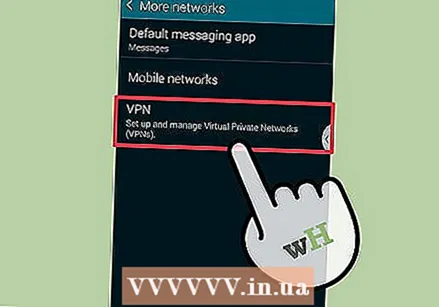 Menyunu açın və "Ayarlar" ı seçin. "Simsiz və Şəbəkə" və ya "Simsiz Nəzarətlər" seçin.
Menyunu açın və "Ayarlar" ı seçin. "Simsiz və Şəbəkə" və ya "Simsiz Nəzarətlər" seçin. 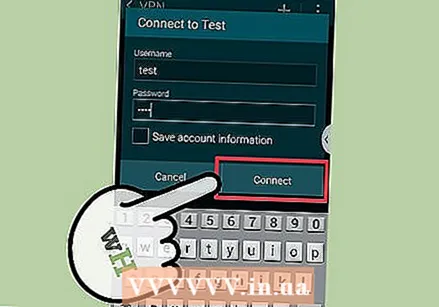 Siyahıdan yaratdığınız VPN konfiqurasiyasını seçin. İstifadəçi adınızı və şifrənizi daxil edin. "İstifadəçi adını xatırla" və "Bağlan" seçin. Artıq VPN ilə əlaqə qurmusunuz. Əsas menyuda VPN-nin aktiv olduğunu göstərən bir düymə işarəsi görünəcəkdir.
Siyahıdan yaratdığınız VPN konfiqurasiyasını seçin. İstifadəçi adınızı və şifrənizi daxil edin. "İstifadəçi adını xatırla" və "Bağlan" seçin. Artıq VPN ilə əlaqə qurmusunuz. Əsas menyuda VPN-nin aktiv olduğunu göstərən bir düymə işarəsi görünəcəkdir.
Göstərişlər
- Bağlantı protokolları arasında seçim edərkən VPN-dən necə istifadə edəcəyinizi düşünməlisiniz. PPTP WiFi üzərindən sürətli; lakin L2TP və IPSec-dən daha az təhlükəsizdir. Beləliklə, təhlükəsizlik sizin üçün vacibdirsə, L2TP və ya IPSec hesab edin. Beləliklə, iş məqsədi ilə bir VPN-yə qoşulursanız, işəgötürəninizin üstünlük verilən bir protokolu var. Barındırılan bir VPN istifadə edirsinizsə, dəstəklədikləri bir protokoldan istifadə etdiyinizə əmin olun.
- VPN xidməti seçərkən istədiyiniz təhlükəsizliyin xüsusiyyətini nəzərə almalısınız. Bir VPN-nin sənədləri və e-poçtları daha etibarlı bir şəkildə göndərə bilməsini və ya vebdə daha etibarlı bir şəkildə gəzməsini istəsəniz, SSL (TLS də deyilir) və ya IPsec kimi şifrələmə metodundan istifadə edən bir ev sahibinə ehtiyacınız var. SSL şifrələnmiş təhlükəsizliyin ən geniş yayılmış formasıdır. Şifrələmə, məlumatı kənar gözlərdən gizlətmə metodudur. Şifrələmə üçün nöqtədən nöqtəyə tunelləmə protokolu (PPTP) əvəzinə OpenVPN istifadə edən bir ana tapmağa çalışın. PPTP son illərdə bir çox təhlükəsizlik problemi yaşadı; OpenVPN isə ümumiyyətlə daha etibarlı şifrələmə metodu sayılır.
- Bir provayderdən bir VPN xidməti satın alarkən, hansı səviyyədə gizlilik istədiyinizi düşünməlisiniz. Bəzi ev sahibləri istifadəçilərinin fəaliyyətlərini izləyirlər, qanuniliyə dair suallar olduqda yerli hakimiyyət orqanlarına təhvil verilə bilər. Gözdən keçirməyinizi və ya məlumat köçürmələrinizi gizli saxlamağınızı istəsəniz, istifadəçilərinin qeydlərini saxlamayan bir VPN təminatçısı nəzərdən keçirin.
- Bir VPN xidməti seçərkən VPN üçün bant genişliyi tələbləri də rol oynaya bilər. Bant genişliyi nə qədər məlumat ötürülə biləcəyini təyin edir. Yüksək keyfiyyətli video və səs daha böyük sənədlər yaradır və beləliklə mətn və ya şəkillərdən daha çox bant genişliyi tələb edir. Şəxsi sənədlərə baxmaq və ya köçürmək üçün yalnız bir VPN istifadə etmək istəyirsinizsə, əksər hostlar bunu tez və asanlıqla etmək üçün kifayət qədər bant genişliyi təklif edirlər. Bununla birlikdə, Netflix-ə baxmaq və ya dostları ilə onlayn oyunlar oynamaq kimi video və ya səs yayımlamaq istəyirsinizsə, sizə məhdudiyyətsiz bant genişliyi təmin edən bir VPN aparıcısı seçin.
- Bir provayderdən bir VPN xidməti satın alarkən, fiziki olaraq yerləşdiyiniz ölkənin xaricinə daxil olmağa çalışdığınız barədə düşünməlisiniz. İnternetdə gəzərkən harada olduğunuzu göstərən bir ünvanınız olur. Buna "IP ünvanı" deyilir. Başqa bir ölkədəki məzmuna daxil olmağa çalışırsınızsa, IP adresiniz vasitəsi ilə mümkün olmaya bilər, çünki bu ölkə ilə sizin arasında məzmunun qanuni hüquqları barədə heç bir razılaşma yoxdur. Bununla birlikdə, bir IP ünvanını elə həmin ölkədə olduğu kimi maskalaya bilən "çıxış serverləri" olan bir VPN hostundan istifadə edə bilərsiniz. Beləliklə, çıxış serverlərini istifadə edərək başqa bir ölkədəki məzmuna daxil ola biləcəksiniz. Bunu etmək üçün bir VPN hostu seçərkən, məzmuna daxil olmaq istədiyiniz ölkədə serverləri olduğundan əmin olmaq üçün ev sahibliyi serverlərinizin yerlərinə baxmaq vacibdir.
- VPN xidməti seçərkən hansı platformadan istifadə edəcəyinizi düşünməlisiniz. Mobil cihazlardan və ya kompüterdən istifadə etmək istəyirsiniz? Çox səyahət edirsinizsə və smartfonlar və ya tabletlər kimi mobil cihazların istifadəsi vacibdirsə, seçdiyiniz VPN hostunuzun belə bir əlaqəni dəstəklədiyindən və hətta xüsusi mobil cihazlarınız üçün tətbiqetmələr olduğundan əmin olun.
- Bir provayderdən bir VPN xidməti satın alarkən, müştəri xidmətinə ehtiyacınız olub olmadığını düşünməlisiniz. Rəyləri oxuyun və VPN sahibinin müştərilərə hansı dəstəyi təqdim etdiyinə baxın. Bəzi hostlar yalnız telefon dəstəyi verə bilər, bəziləri də söhbət xüsusiyyətləri və ya e-poçt dəstəyi verə bilər. Ən rahat olduğunuz müştəri dəstəyi təklif edən bir xidmət tapmaq vacibdir. Müştəri xidmətinin keyfiyyətini daha yaxşı qiymətləndirmək üçün bir axtarış mühərriki ilə (məsələn Google kimi) rəyləri də axtara bilərsiniz.
- VPN xidmətini seçərkən bunun üçün nə qədər ödəmək istədiyinizi düşünməlisiniz. Bəzi VPN hostları (Open VPN kimi) pulsuz xidmətlər təklif edir; lakin seçimləri məhdud ola bilər. Bir çox rəqib VPN xidməti olduğundan, fərqli ev sahiblərini qiymətlərə və təklif etdikləri xidmətlərə görə müqayisə etməyə vaxt ayırın. İstədiyiniz və ehtiyac duyduğunuz bütün xidmətləri ucuz bir ev sahibindən ala bilərsiniz.